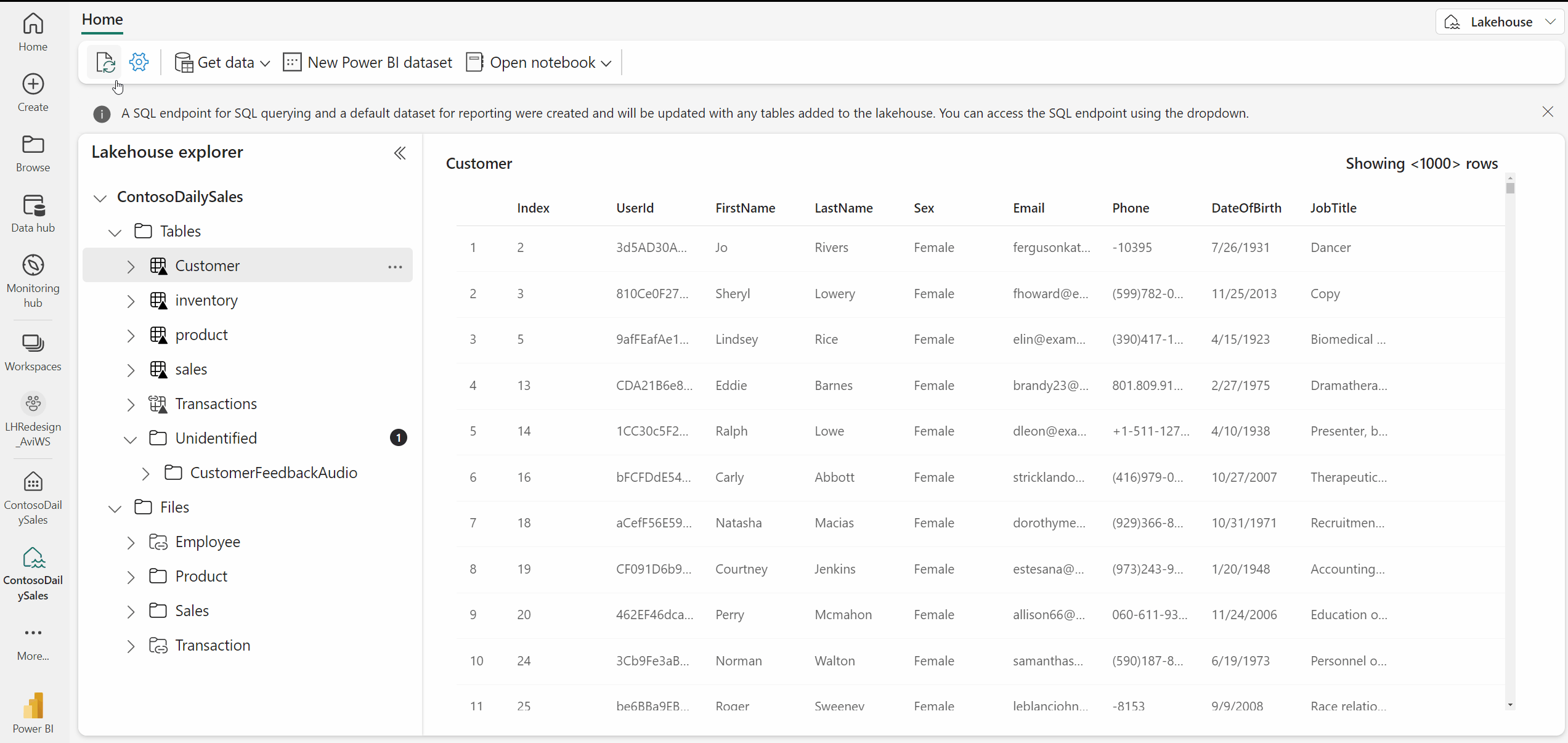Navigera i Fabric Lakehouse-utforskaren
Sidan Lakehouse Explorer fungerar som central hubb för alla dina interaktioner i Lakehouse-miljön. Utforskaren är inbyggd i Infrastrukturportalen. Öppna Lakehouse Explorer genom att växla till Datateknik med arbetsbelastningsväxlaren. Hitta och navigera till ditt lakehouse-objekt, som öppnar utforskaren där du kan interagera med lakehouse-data. Utforskaren är din gateway för att sömlöst läsa in data i lakehouse, navigera genom dina data, förhandsgranska innehåll och utföra olika datarelaterade uppgifter. Den här sidan är indelad i tre huvudavsnitt: Lakehouse Explorer, Huvudvyn och menyfliksområdet.
Lakehouse explorer
Lakehouse Explorer erbjuder en enhetlig, grafisk representation av hela lakehouse, vilket ger användarna ett intuitivt gränssnitt för datanavigering, åtkomst och hantering.
Tabellavsnittet är en användarvänlig representation av det hanterade området i ditt sjöhus. Det här området är vanligtvis organiserat och styrt för att underlätta effektiv databehandling och analys. Här hittar du alla tabeller, oavsett om de genererades automatiskt eller uttryckligen skapades och registrerades i metaarkivet. Du kan välja en tabell att förhandsgranska, granska tabellschemat, komma åt underliggande filer och utföra olika andra åtgärder som är relaterade till dina data.
Det oidentifierade området är ett unikt utrymme inom det hanterade området i ditt sjöhus. Den visar alla mappar eller filer som finns i det hanterade området som saknar associerade tabeller i SyMS. Om en användare till exempel laddar upp filer som inte stöds, till exempel bilder eller ljudfiler till det hanterade området, identifieras de inte automatiskt och länkas till tabeller. I stället visas de i detta oidentifierade område. Det primära syftet med det här avsnittet är att uppmana användarna att antingen ta bort dessa filer från det hanterade området eller överföra dem till filavsnittet för vidare bearbetning.
Filavsnittet representerar det ohanterade området i ditt sjöhus och kan betraktas som en "landningszon" för rådata som matas in från olika källor. Innan dessa data kan användas för analys krävs det ofta ytterligare bearbetning. I det här avsnittet kan du navigera genom kataloger, välja en katalog att förhandsgranska, läsa in en mapp i en tabell och utföra olika andra åtgärder. Det är värt att notera att filavsnittet visar objekt på mappnivå exklusivt. Om du vill visa objekt på filnivå måste du använda området Huvudvy.
Huvudvyområde
Huvudvisningsområdet på lakehouse-sidan är det utrymme där det mesta av datainteraktionen sker. Vyn ändras beroende på vad du väljer. Eftersom objektutforskaren endast visar en mappnivåhierarki för sjön är huvudvisningsområdet det du använder för att navigera i dina filer, förhandsgranska filer och tabeller och olika andra uppgifter.
Förhandsgranskning av tabell
Vår tabellförhandsvisningsdatagrid är utrustad med en uppsättning kraftfulla funktioner som höjer dina datainteraktioner för att göra arbetet med dina data ännu smidigare. Här är några viktiga funktioner:
Sortera kolumner i stigande eller fallande ordning med ett enkelt klick. Den här funktionen ger dig fullständig kontroll över dina datas organisation när du arbetar med stora semantiska modeller eller när du snabbt behöver identifiera trender.
Filtrera data genom att understränga eller genom att välja från en lista med tillgängliga värden i tabellen.
Ändra storlek på kolumner för att skräddarsy din datavy så att den passar dina inställningar. Den här funktionen hjälper dig att prioritera viktiga data eller utöka ditt synfält så att det omfattar ett bredare utbud av information.
Förhandsgranskning av fil
Att förhandsgranska datafiler i ett lakehouse ger en rad fördelar som förbättrar datakvaliteten, förståelsen och den övergripande datahanteringseffektiviteten. Det ger datapersonal möjlighet att fatta välgrundade beslut, optimera resursallokering och se till att deras analys baseras på tillförlitliga och värdefulla data.
Förhandsversion är tillgänglig för följande filtyper: bmp, css, csv, gif, html, jpeg, jpg, js, json, md, mjs, png, ps1, py, svg, ts, tsx, txt, xml,yaml
Menyfliksområde
Lakehouse-menyfliksområdet är din snabbåtkomståtgärdsbar, som erbjuder ett bekvämt sätt att utföra viktiga uppgifter i ditt sjöhus. Härifrån kan du uppdatera lakehouse, uppdatera inställningar, läsa in data, skapa eller öppna notebook-filer, skapa nya anpassade semantiska modeller för att enkelt hantera OneLake-dataåtkomst.
Olika sätt att läsa in data i ett sjöhus
Det finns flera sätt att läsa in data i lakehouse från utforskarsidan:
Lokal fil-/mappuppladdning: Ladda enkelt upp data från den lokala datorn direkt till avsnittet Arkiv i lakehouse. Läs mer här.
Notebook-kod: Använd tillgängliga Spark-bibliotek för att ansluta till datakällor och läsa in data i dataramar och spara dem sedan i lakehouse. Mer information finns här.
Kopieringsverktyg i pipelines: Anslut till olika datakällor och landa data i sitt ursprungliga format eller konvertera dem till en Delta-tabell. Läs mer här.
Dataflöden Gen 2: Skapa dataflöden för att importera data, transformera dem och publicera dem i ditt lakehouse. Mer information finns här.
Genväg: Skapa genvägar som ansluter till befintliga data i lakehouse utan att behöva kopiera dem. Mer information finns här.
Exempel: Mata snabbt in exempeldata för att komma igång med utforskningen av semantiska modeller och tabeller.
Upptäck olika användningsfall för att förstå det bästa sättet att läsa in data i lakehouse.
Få åtkomst till en SQL-analysslutpunkt för Lakehouse
SQL-analysslutpunkten kan nås direkt från en lakehouse med hjälp av listrutan i det övre högra området i menyfliksområdet. Med den här snabbåtkomstmetoden hamnar du omedelbart i t-sql-läget, vilket gör att du kan arbeta direkt ovanpå deltatabellerna i sjön så att du kan förbereda dem för rapportering.
Relaterat innehåll
Vi hoppas att den här guiden hjälper dig att få ut det mesta av Lakehouse Explorer och dess olika funktioner. Utforska, experimentera och effektivisera dina datahanteringsuppgifter.